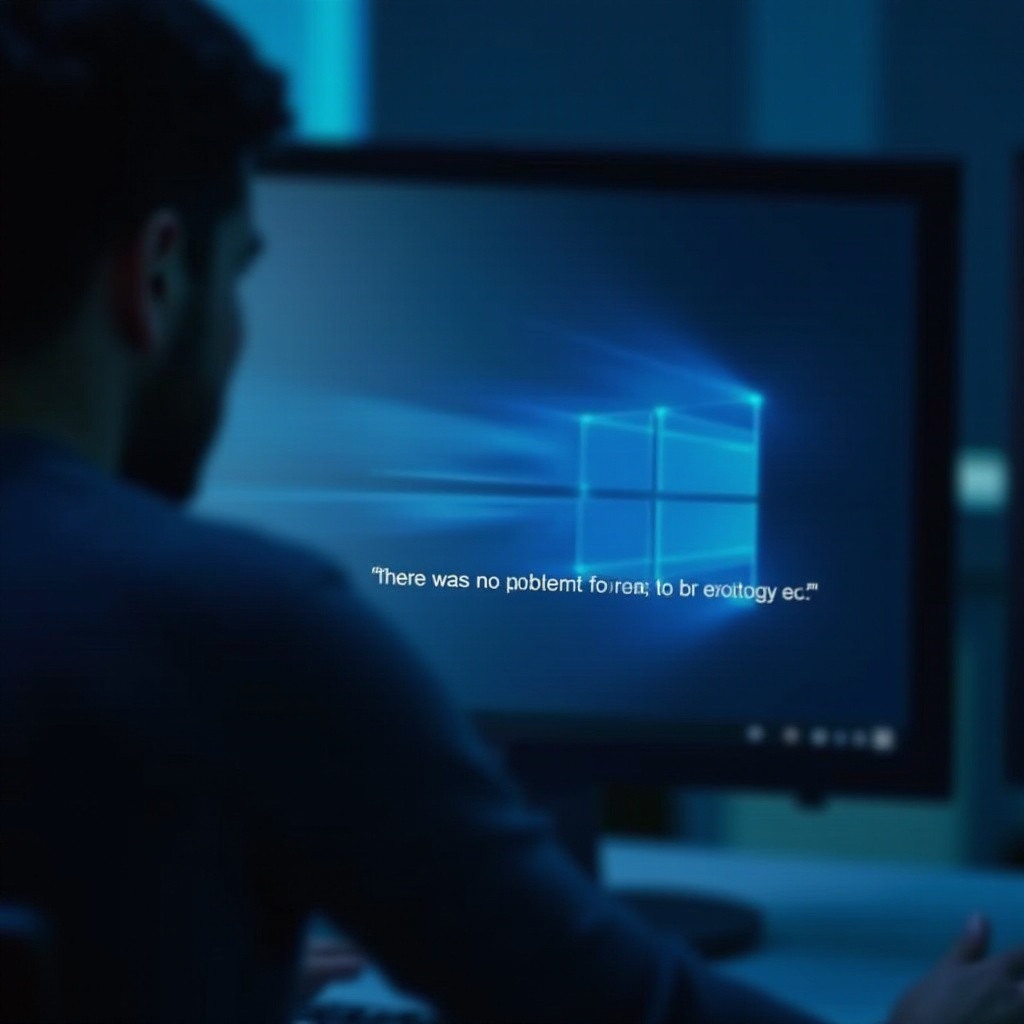노트북으로 게임 성능을 향상하는 방법: 궁극의 2024 가이드
노트북으로 게임을 즐기는 것은 흥미진진한 경험이 될 수 있지만, 적절한 최적화 없이는 그 잠재력을 최대한 발휘하지 못할 수 있습니다. 노트북 게이머는 종종 지연, 낮은 프레임 속도, 감소된 그래픽 품질과 같은 문제를 겪습니다. 이 포괄적인 가이드는 이를 해결하기 위해 실질적인 조치를 제공하여 혼란스럽지 않게 당신의 게임 노트북 성능을 향상시키는 것을 목표로 합니다. 중요한 조정과 적절한 업그레이드를 통해 노트북으로 게임을 더 잘 실행할 수 있게 될 것입니다.

시스템 설정 최적화
노트북의 게임 성능 향상은 시스템 설정을 최적화하는 것에서 시작됩니다. 이러한 조정은 시스템의 응답성 및 전력 할당에 크게 영향을 미칠 수 있습니다.
전원 설정 조정
게임 성능을 향상시키려면 노트북의 전원 계획을 ‘고성능’ 모드로 전환하세요. 이 설정은 성능을 에너지 절약보다 우선시하여 CPU와 GPU가 최대 전력을 사용할 수 있게 합니다. 제어판 > 하드웨어 및 소리 > 전원 옵션으로 이동해 ‘고성능’을 선택합니다.
그래픽 드라이버 업데이트
그래픽 드라이버는 노트북의 게임 성능에 직접적으로 영향을 미칩니다. 드라이버를 정기적으로 업데이트하면 최신 개선 사항 및 버그 수정을 반영할 수 있습니다. NVIDIA 또는 AMD와 같은 그래픽 카드 제조업체의 공식 웹사이트를 방문하여 최신 드라이버를 다운로드하세요. 간단한 업데이트로 게임 성능이 눈에 띄게 향상될 수 있습니다.
시스템 조정에서 하드웨어 잠재력 검토로 전환하여 주요 부품을 업그레이드하는 것이 큰 개선을 가져올 수 있습니다.
노트북 하드웨어 강화
시스템 설정이 최적화되면, 노트북의 하드웨어를 평가하고 향상시키는 것이 중요합니다. 목표 지향적인 업그레이드가 상당한 성능 향상을 가져올 수 있습니다.
RAM 업그레이드
RAM을 늘리는 것은 노트북의 전체적인 성능을 향상시키는 가장 쉬운 방법 중 하나입니다. 최신 게임은 종종 상당한 메모리 리소스를 요구합니다. 4GB나 8GB에서 16GB의 RAM으로 업그레이드하면 더 부드러운 게임플레이가 가능하고 속도 저하 없이 여러 작업을 수행할 수 있습니다.
SSD 업그레이드 고려
기계식 하드 드라이브에서 SSD(솔리드 스테이트 드라이브)로 전환하면 게임 로딩 시간을 줄이고 게임 내 반응성을 개선할 수 있습니다. SSD는 더 빠르고 더 신뢰할 수 있으며 게임 파일에 빠르게 접근하고 중단을 줄입니다.
하드웨어 향상을 완료한 후, 게임 및 그래픽 설정의 조정은 눈에 띄는 성능 향상을 위해 중요합니다.
게임 및 그래픽 설정 최적화
소프트웨어 설정 조정은 종종 게임 성능의 눈에 띄는 개선을 가져오므로 최적화 과정의 필수적인 부분입니다.
게임 내 설정 조정
대부분의 게임은 해상도, 텍스처 품질, 그림자 세부 사항과 같은 그래픽 설정을 조정할 수 있습니다. 이러한 설정을 낮추면 프레임 속도를 크게 증가시킬 수 있습니다. 반앨리어싱 및 그림자 품질과 같은 설정을 우선하여 눈에 띄는 성능 향상을 얻으세요.
그래픽 제어판 설정 조정
NVIDIA 제어판이나 AMD 라데온 설정과 같은 그래픽 제어판 설정은 성능을 최적화할 수 있는 다양한 옵션을 제공합니다. 그래픽 성능 선호도를 ‘성능’으로 설정하면 게임 실행을 개선하고 지연과 중단을 줄일 수 있습니다.
소프트웨어 최적화에 깊이 들어간 후, 노트북을 위한 쾌적한 환경을 유지하는 것이 열 문제를 해결하고 수명을 연장하는 데 중요합니다.

시원한 환경 유지
노트북을 시원하게 유지하는 것은 성능 수준을 유지하고 열 스로틀링을 방지하는 데 필수적입니다.
노트북 청소 유지
먼지와 이물질이 노트북 내부에 쌓여 공기 흐름을 막고 과열을 초래할 수 있습니다. 정기적으로 압축 공기를 사용하여 노트북의 통풍구와 팬을 청소해 통풍을 향상시키세요.
냉각 패드 사용
노트북 아래 냉각 패드를 사용하면 작동 온도를 크게 낮출 수 있습니다. 냉각 패드는 공기 순환을 개선하여 게임 세션 중 과열을 방지하고 일관된 성능을 보장합니다.
노트북이 더 시원하게 작동하면 소프트웨어 솔루션과 유틸리티를 사용하여 게임 설정을 더 세밀하게 조정할 수 있습니다.

소프트웨어 솔루션 및 유틸리티
소프트웨어 유틸리티를 활용하여 시스템 성능을 더욱 최적화하고 유용한 성능 통찰력을 얻을 수 있습니다.
게임 부스터 소프트웨어 사용
게임 부스터 소프트웨어는 시스템 리소스를 해제하고 게임 프로세스를 우선 처리하며 불필요한 백그라운드 작업을 종료할 수 있습니다. Razer Cortex와 같은 인기 있는 도구는 게임 경험을 간소화하는 데 도움이 될 수 있습니다.
시스템 성능 모니터링
MSI Afterburner나 HWMonitor와 같은 도구는 CPU 및 GPU 온도와 사용 수준과 같은 중요한 시스템 지표를 실시간으로 모니터링할 수 있습니다. 이러한 정보를 사용하여 노트북이 최적으로 작동하는지 확인하고 필요한 조정을 하세요.
이 모든 요소를 결합하여 지속적인 게임 성능 향상을 위해 효과적으로 균형을 유지하는 것이 마지막 부분입니다.
결론
노트북의 게임 성능을 향상시키려면 소프트웨어 최적화와 전략적 하드웨어 업그레이드의 조합이 필요합니다. 시스템 설정을 조정하고 하드웨어 구성 요소를 강화하며 냉각된 환경을 유지하고 지원 소프트웨어를 활용함으로써 더 부드럽고 몰입감 있는 게임 경험을 즐길 수 있습니다. 각기 다른 노트북이 다르므로, 특정 설정에 맞는 올바른 균형을 테스트하고 찾으세요.
자주 묻는 질문
하드웨어를 업그레이드하지 않고 노트북의 게임 성능을 향상시키려면 어떻게 해야 합니까?
전원 및 게임 설정을 조정하고 그래픽 드라이버를 업데이트하며 게임 부스터 소프트웨어를 활용하여 새로운 하드웨어 없이 성능을 최적화하세요.
게임을 위해 노트북을 오버클럭하는 것이 안전한가요?
오버클럭은 성능을 향상시킬 수 있지만 과열의 위험이 있습니다. 충분한 냉각을 보장하고, 부품 손상을 피하기 위해 주의 깊게 진행하세요.
게임을 위해 노트북의 하드웨어 업그레이드가 필요하다는 신호는 무엇입니까?
일관된 게임 지연, 새로운 게임 실행 불가능, 정기적인 과열은 RAM 증가 또는 SSD와 같은 하드웨어 개선이 필요함을 나타냅니다.